免费PDF水印去除器是一款易于操作的PDF文件水印去除软件。该软件拥有简洁美观的操作界面,可以帮助用户去除PDF文件的水印,处理效率非常高。在日常生活中,我们有时会使用一些付费软件来处理PDF文件。如果我们不付费购买软件的话,最终处理后的PDF文件就会带有水印,不利于我们使用文件,所以我们要将转换后的文件中的水印去掉。那么小编就给大家详细介绍一下免费PDF水印去除器去除PDF水印的具体操作方法。有需要的朋友可以看看。
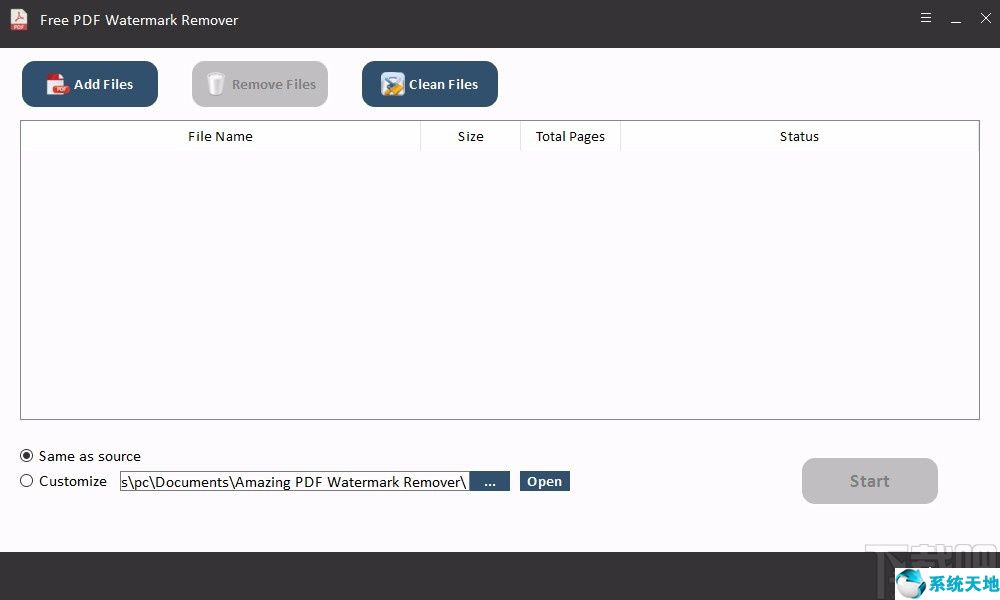
方法步骤1.首先打开软件,我们在界面左上角找到“添加文件”按钮,点击此按钮进入文件添加页面。

2、然后在文件添加页面中,我们选择需要去水印的PDF文件,然后点击页面右下角的“打开”按钮。

3.将PDF文件添加到软件后,我们在界面左下角找到“与源相同”和“自定义”选项,分别表示相同文件夹和自定义。根据您的需求选择;如果您选择后者,还要单击其后面的三个小点按钮。

4、点击三个小点按钮后,界面会出现文件保存路径选择页面。我们在页面上选择文件保存位置,然后点击页面右下角的“选择文件夹”按钮。

5、完成以上所有步骤后,我们在界面右下角找到“开始”按钮。单击此按钮开始从PDF 文件中删除水印。

6、去除PDF文件水印后,界面上会出现一个窗口,提示我们去除水印成功。这时,只需点击窗口底部的“确定”按钮即可。

以上就是小编整理的Free PDF Watermark Remover去除PDF水印的具体操作方法。该方法简单易懂。有需要的朋友可以看看。我希望这个教程对大家有所帮助。






